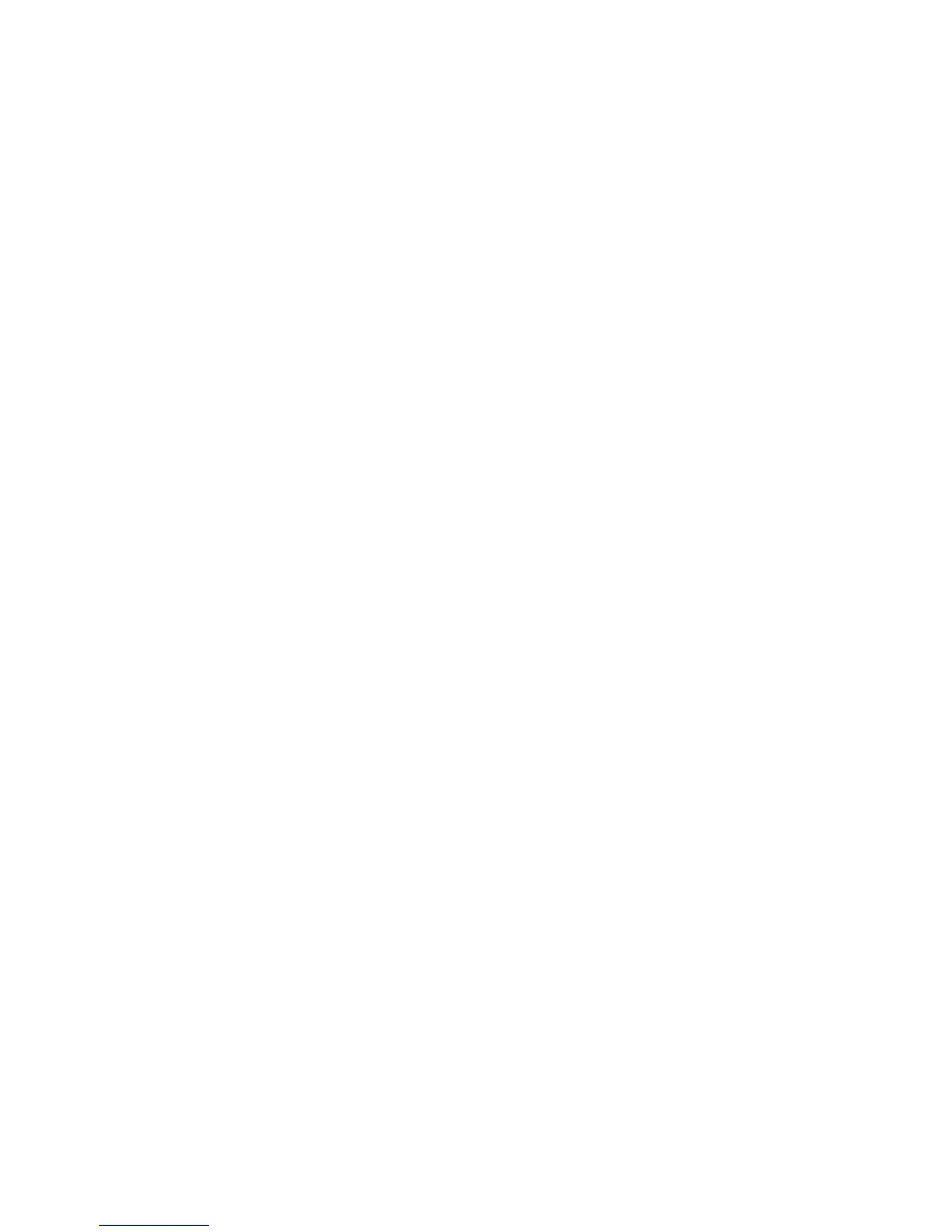14 Français
Sur l'ordinateur serveur
1 Assurez-vous que les pilotes FSX et FIP sont installés et en cours d'exécution.
2 DVD1 d'origine: FSX édition Deluxe; Accédez au dossier SDK et lancez Setup.exe.
3 Achez les chiers cachés. Dans l'Explorateur Windows (si vous êtes sous Vista,
appuyez sur la touche Alt), accédez à Outils > Options des dossiers.
Sélectionnez l'onglet Achage. Dans les Paramètres avancés > Fichiers et
dossiers cachés, sélectionnez Acher les chiers et dossiers cachés.
4 Localisez SimConnect.xml
Sur Vista: C:\Users\username\AppData\Roaming\Microsoft\FSX\
Sur XP: C:\Documents and Settings\Application Data\Microsoft\FSX\
Ajouter une section dans la section <SimBase.Document...>
<SimConnect.Comm>
<Disabled>False</Disabled>
<Protocol>IPv4</Protocol>
<Scope>global</Scope>
<Address>SERVER_MACHINE_IP_ADDRESS</Address>
<MaxClients>64</MaxClients>
<Port>SERVER_MACHINE_PORT_NUMBER</Port>
<MaxRecvSize>4096</MaxRecvSize>
<DisableNagle>False</DisableNagle>
</SimConnect.Comm>
Remarque: Accédez à l'adresse IP de l'ordinateur serveur et insérez-la dans le champ ci-dessus
dans Panneau de conguration > Connexions réseau > Connexion au réseau local.
Sélectionnez l'onglet Support.
Remarque: Sélectionnez un numéro de port supérieur à 1024 (sauf 8080).
Nous recommandons d'utiliser 2001.
Remarque: Vous devrez noter l'adresse IP de la machine serveur ainsi que le numéro de port
lors de la conguration de la machine client.